No Man's Sky er et ekspansivt overlevelsespil, der er indstilletet massivt univers fyldt med forskellige planeter og stjernesystemer at udforske. Formålet med spillet er at udforske det enorme univers i dit rumskib, kolonisere forskellige planeter, du opdager, og opbygge ting.
Spillet havde aldrig en Linux-udgivelse, ogudviklere har aldrig nogensinde talt om Linux-support. På grund af teknologien i Steam og Wine er det nu muligt at spille No Man's Sky på Linux. Sådan får du det til at køre.
Metode 1 - SteamPlay og Proton
Hvis du har en Steam-konto, er det den nemmeste måde at gøre det påplay No Man's Sky på Linux, er med SteamPlay og Proton. I henhold til ProtonDB-siden på spillet er der ikke nogen alvorlige fejl eller problemer, der forhindrer det i at køre på Linux med Valves utrolige Windows runtime-teknologi.
For at starte processen skal du hente en kopi af No Man's Sky fra Steam-butikken, hvis du ikke allerede ejer spillet. Det er USD 59,99.
For at købe No Man's Sky on Steam skal du starteklient på Linux-skrivebordet. Efter start af Steam skal du logge ind på din konto og klikke på "Store" -knappen. Find derefter søgefeltet, skriv "No Man's Sky", og tryk på Gå ind for at vise søgeresultater. Klik på spillet, tilføj det til din indkøbskurv og køb det. Eller, hvis du foretrækker at købe via en webbrowser, skal du klikke på dette link her, logge ind på din konto på webstedet.
Når du har købt en kopi af No Man's Sky fra Steam, skal du åbne Steam-indstillinger, klikke på "Steam Play" og aktivere den for alle titler for at lade No Man's sky installeres på Linux.
Bemærk: brug for hjælp til at aktivere SteamPlay-funktionen i din Steam-klient i Linux? Følg vores dybdegående guide til, hvordan du indstiller den her.
Når SteamPlay er aktiveret på din Linux-pc, skal du klikke på "Bibliotek" for at gå til dine Steam-spil. Kig derefter igennem efter "No Man's Sky" og klik på "Install" -knappen for at installere den på Linux.

Lad No Man's Sky downloade til din Linux-pc. Når downloadprocessen er afsluttet, skal du klikke på knappen "Play" for at nyde spillet på Linux!

Fejlfinding
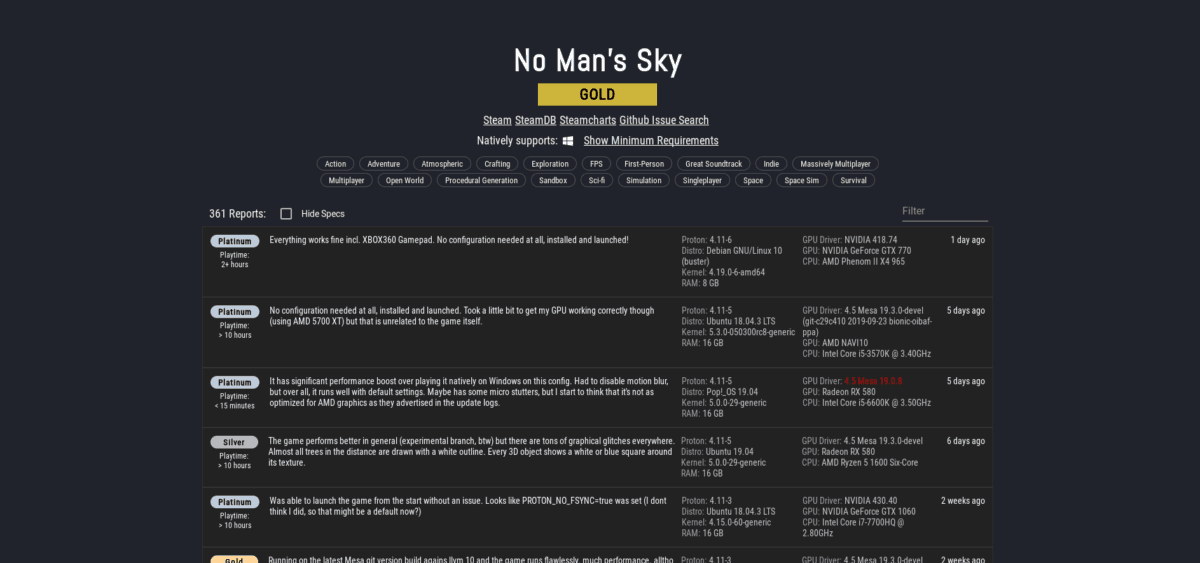
Som tidligere nævnt er SteamPlay-versionen af NoMands Sky løber ganske godt. Det har dog ikke en perfekt rating på ProtonDB. Så hvis du støder på nogle problemer, mens du spiller spillet, skal du sørge for at henvise til No Man's Sky-siden på ProtonDB-webstedet for eventuelle rettelser til problemer, du måtte støde på, mens du nyder spillet.
Metode 2 - vin
Hvis du ikke er fan af Steam på Linux, er det detstadig muligt at spille No Man's Sky på Linux ved hjælp af Wine runtime og GoG.com. Hvis du vil starte, skal du gå til GoG-webstedet og oprette en ny konto.
Efter at have oprettet en ny konto på webstedet, find"Store" -knappen øverst, og klik på den for at gå til butiksområdet i GOG. Klik på feltet "Søg efter ..", og skriv "No Man's Sky." Klik på "No Man's Sky" i søgeresultaterne for at gå til spillets butikside.
Klik på knappen "Føj til indkøbskurv" på butikssiden. Klik derefter på indkøbsvognikonet og køb spillet. I øjeblikket er GOG-frigivelsen af No Man's Sky 50% rabat på USD 29 i stedet for USD 59,99.
Når du har købt spillet, skal du gå til dit spilbibliotek på GOG og downloade No Man's Sky. Sørg for at vælge “Download Offline Backup Game Installers” og ikke GOG Galaxy!
Opsætning vin
Nu, hvor du har købt No Man's Sky fra GOG, skal du installere Wine runtime på din Linux-pc, så spillet installeres. Følg denne vejledning her for at installere vin.
Installer No Man's Sky via vin
Åbn din Linux filhåndtering, og klik på "Downloads" -mappen. Inde i "Downloads" skal du finde No Man's Sky EXE-installationsprogrammet, og højreklikke på det med musen.
I højreklik-menuen skal du vælge indstillingen "Vin Windows-program Loader" for at starte installationsprogrammet på dit Linux-skrivebord.
Når installationsprogrammet er startet, ser du et lille felt, der siger "Vælg installationssprog." Vælg dit foretrukne sprog, og klik på "OK" -knappen for at fortsætte.
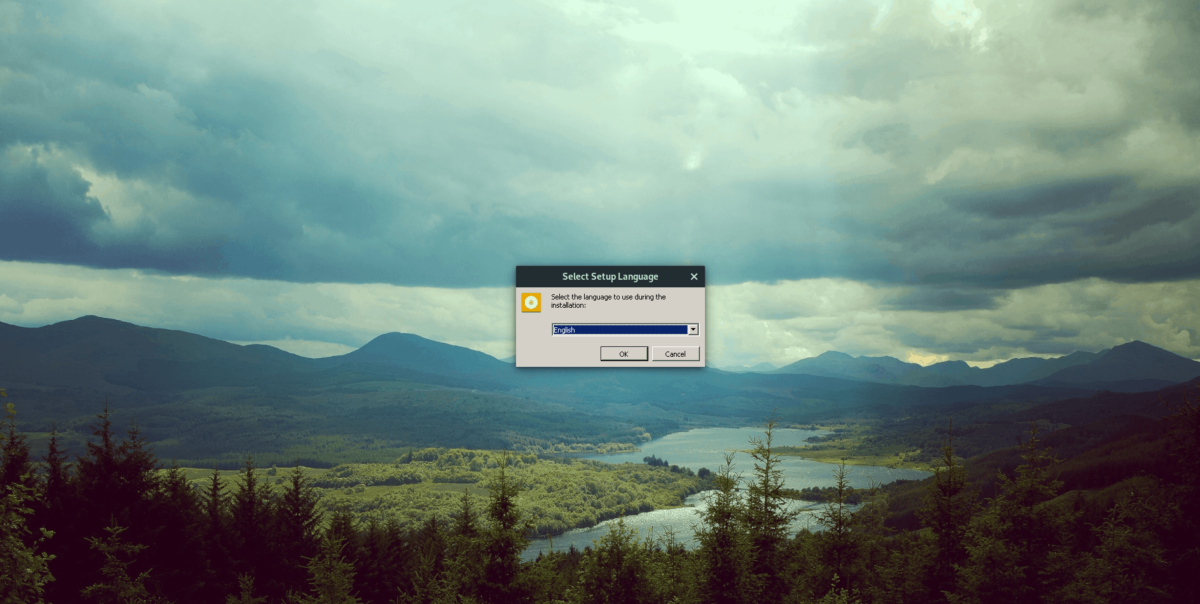
Efter boksen til valg af sprog vises en velkomstskærm. Læs velkomstskærmen. Marker derefter afkrydsningsfeltet "EULA", og klik på "Install" -knappen for at konfigurere No Man's Sky på din Linux-pc med vin.
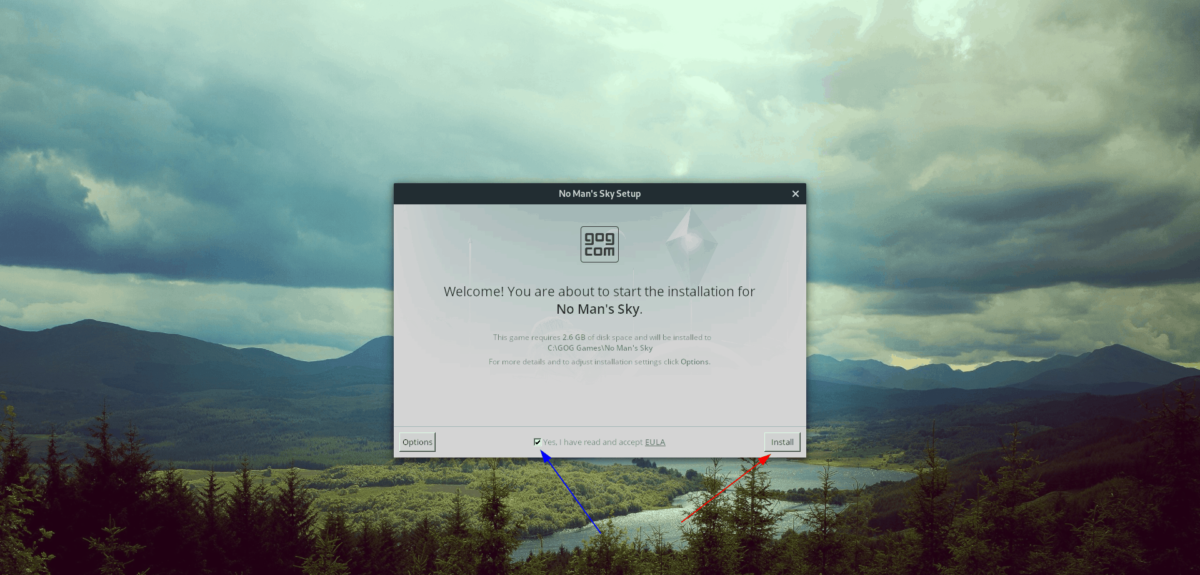
Når installationen er afsluttet, kan du starte spillet ved at klikke på “Start” i installationsprogrammet. Eller dobbeltklik på No Man's Sky-genvejen på Linux-skrivebordet.

Fejlfinding
At køre No Man's Sky på Linux via vin burde være en temmelig fejlfri oplevelse. Problemer kan dog ske. Hvis du har problemer, mens du spiller, skal du sørge for at bede om hjælp på WineHQ.org.













Kommentarer